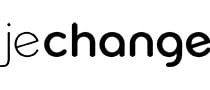192.168.1.1 : comment accéder à l'interface de sa box Internet et la configurer avec l'adresse IP box ?
L’adresse IP 192.168.1.1 est l’identifiant par défaut de nombreux routeurs et box Internet. Elle permet d’accéder à l’interface d’administration pour configurer le Wi-Fi, modifier les mots de passe ou gérer les périphériques connectés. Connue et utilisée par la majorité des box des principaux opérateurs, cette IP locale est indispensable pour sécuriser et personnaliser votre réseau domestique. Nous vous guidons pas à pas pour comprendre et utiliser l'adresse 192.168.1.1 facilement.
| Opérateur | Adresse d'accès | Identifiants / Particularités |
|---|---|---|
 Livebox |
|
|
 Freebox |
|
|
 Bbox |
|
|
 SFR Box |
|
|
Informations à jour en décembre 2025
🛜 WiFi lent ou instable ?
Comparer les forfaits sans engagements avec un expert télécom
Comparer les forfaits sans engagements avec un expert télécom
192.168.1.1 : l'adresse IP box la plus utile pour configurer son routeur
L'adresse IP 192.168.1.1 est la clé attribuée par défaut à la majorité des box internet du marché. Cette adresse IP ouvre la passerelle vers le panneau d'administration de sa box, lequel est semblable à un tableau de bord.
Pour ouvrir la passerelle par défaut, il suffit de taper la combinaison de chiffres 192.168.1.1 dans la barre de recherche du navigateur web que vous utilisez. Il est nécessaire d'être connecté à la box via WiFi ou via un câble Ethernet pour accéder à cette interface de configuration box.
💡 Bon à savoir
L'adresse IP 192.168.1.1 est quasi universelle, mais les modalités d'accès au paramétrage d'une box varient parfois selon les opérateurs Internet et les box.
192.168.1.1 Orange : comment accéder à l'administration Livebox ?
Pour gérer les paramètres de sa box Orange ou Sosh, que ce soit une Livebox 4, 5 ou 6, vous devez suivre les étapes ci-dessous :
- Dans la barre d'adresse du navigateur, saisissez l'adresse 192.168.1.1 ou http://livebox/ si vous préférez taper une URL plutôt qu'une suite de chiffres.
- À moins d'avoir déjà été changé, le login par défaut est "admin" pour le nom d'utilisateur
- Le mot de passe correspond aux 8 premiers caractères de la clé de sécurité Wi-Fi, située à l'arrière de votre Livebox.
- Vous êtes connecté et pouvez alors commencer à configurer votre box Orange : changement de mot de passe, assistance, consultation des débits…
📱 L'astuce de la rédaction : Si vous êtes sur téléphone, l'admin box Orange est également accessible via l'application Ma Livebox, téléchargeable sur Android et iOS.
🚀 Envie d’aller plus loin avec votre Livebox ?
Testez votre éligibilité aux offres fibre Orange ou explorez les options les plus récentes.
Testez votre éligibilité aux offres fibre Orange ou explorez les options les plus récentes.
192.168.1.1 Free : quelles étapes suivre pour l'administration Freebox ?
Vous avez un abonnement box Internet chez Free ? Pour accéder à l'administration de sa Freebox, voici ce qu'il faut faire :
- Dans la barre de recherche de votre navigateur, entrez l'adresse mafreebox.freebox.fr à la place de l'adresse IP standard 192.168.1.1.
- Renseignez votre mot de passe ou cliquez sur "Première connexion" si tel est le cas. Un processus d'authentification est initié sur le boîtier Freebox Server, vous permettant de définir un mot de passe administration Freebox OS en appuyant une fois sur la flèche de droite du boîtier.
- Renseignez ensuite le mot de passe que vous avez défini et cliquez sur "Connexion" pour pouvoir passer à la configuration de votre Freebox.
Il est possible de se connecter à l'interface Freebox OS depuis n'importe où dans le monde pour pouvoir la gérer à distance. Il suffit seulement d'être connecté à Internet et d'avoir préalablement configuré l'accès à distance : depuis votre domicile, ouvrez Freebox OS > Paramètres Freebox > Gestion des accès. Vous pouvez alors configurer l'accès à distance de votre box.
📱 Vous êtes sur mobile ? Configurez votre Freebox depuis la déclinaison Freebox Connect disponible à la fois sur Android et sur iOS.
🌐 Vous avez une Freebox ?
Selon votre logement, vous pourriez bénéficier d’une Freebox plus récente et performante.
Selon votre logement, vous pourriez bénéficier d’une Freebox plus récente et performante.
Comment accéder à l'administration d'une Bbox Bouygues Télécom ?
Client d'une box Bouygues ? Petit changement pour l'accès à l'interface de gestion des Bbox de Bouygues Télécom :
- Connectez votre ordinateur à votre box par câble Ethernet, et non via WiFi.
- Deux solutions pour accéder à l'espace d'administration Bbox : en tapant https://mabbox.bytel.fr dans la barre de recherche ou via une nouvelle adresse IP 192.168.1.254.
- Cliquez sur "Commencer l'installation" pour configurer un nouveau mot de passe pour vos prochaines connexions.
- Vous pouvez commencer à configurer votre Bbox Bouygues : changement du mot de passe WiFi ou du nom du réseau, partage du mot de passe, consultation des débits et de l'adresse IP, contrôle parental...
📱 Vous pouvez également configurer votre Bbox depuis l'application Bouygues, rubrique Box Maison > Gérer ma Bbox.
✨ Vous utilisez une Bbox ?
Comparez les offres Bouygues les plus récentes ou vérifiez votre éligibilité à la fibre.
192.168.1.1 SFR : l'essentiel pour l'administration de sa box SFR
Vous possédez une box SFR ? Pour accéder à l'interface d'admin des box SFR, voici la procédure à suivre à la lettre :
- Tapez l'adresse 192.168.1.1 ou http://monmodem dans la barre de recherche de votre navigateur. Si l’adresse IP 192.168.1.1 ne fonctionne pas avec votre box SFR (notamment les box THD), essayez 192.168.0.1 à la place.
- Cliquez sur "Maintenance", ou "Configurer votre modem SFR" selon les modèles de box, et "Administration".
- L'accès à l'administration SFR box nécessite parfois une confirmation physique en appuyant pendant 5 secondes sur le bouton de service (bouton WPS) présent sur la box.
- Choisissez le mode d'authentification qui vous convient le mieux pour être dirigé vers l'interface de la configuration box SFR. Vous pouvez vous authentifier soit par un mot de passe personnel, soit par un appui prolongé sur le bouton de service de la box, ou les deux pour une plus grande sécurité.
📱 L'application mobile SFR & Moi propose d'accéder à l'interface administrateur de votre box SFR directement depuis son smartphone.
💡 Comment protéger l'accès à l'interface d'administration de sa Box ?
L'administration de la box internet doit être protégée pour prévenir tout accès non autorisé par un intrus potentiellement malveillant. Les méthodes de protection les plus courantes sont la modification régulière du mot de passe de l'interface administrateur de la box et l'activation des mesures de sécurité supplémentaires proposées au cas par cas par les fournisseurs Internet.
🙌 Profitez pleinement de votre box SFR
Découvrez si une box plus récente est disponible à votre adresse (WiFi 7, débits boostés…).
Découvrez si une box plus récente est disponible à votre adresse (WiFi 7, débits boostés…).
Pourquoi accéder à l’interface d’administration de sa box Internet ?
Se connecter à l’interface d’administration de sa box permet de récupérer des informations techniques (modèle, numéro de série, IP, adresse MAC), mais surtout d’agir sur plusieurs paramètres essentiels de votre réseau.
Voici les principales fonctionnalités que vous pouvez modifier depuis l'interface de gestion de votre box :
- Changer le mot de passe et le nom du WiFi, générer un QR code de connexion, ou encore définir des plages horaires de disponibilité du WiFi (selon les opérateurs).
- Modifier les serveur DNS pour améliorer la navigation ou contourner certains blocages comme Google DNS, Cloudflare, ou OpenDNS (plus disponible sur les Livebox Orange)
- Renforcer la sécurité du réseau local en surveillant les appareils connectés et en limitant les connexions à une liste d’adresses MAC autorisées pour éviter les connexions non désirées et le piratage
- Configurer le pare-feu pour filtrer les sites accessibles selon le niveau de protection choisi, avec possibilité de créer une liste d'adresses http ou https dont vous souhaitez bloquer l'accès sur votre box..
- Activer le mode éco pour réduire la consommation énergétique de la box (veille, désactivation de services, baisse de l’intensité des LED…).
- Redémarrer ou réinitialiser sa box à distance, utile en cas de dysfonctionnement ou de besoin de réinitialisation.
Administrer sa box est donc essentiel pour améliorer la sécurité, optimiser son usage et personnaliser son réseau Internet.
💡 Paramétrer des fonctionnalités supplémentaires depuis l'interface de sa box
Si vous avez une ligne fixe reliée à votre box Internet, votre espace administrateur vous permet de consulter l'historique des appels, d'accéder à la boîte vocale ou de transférer les appels sur la box. Par ailleurs, vous pouvez effectuer un test de débit et de connectivité pour contrôler la vitesse de connexion réelle, ou encore lancer une procédure de diagnostic et de dépannage pour votre box Internet.
⚙️ Votre box est trop limitée ?
Plus de réglages, meilleure sécurité, WiFi plus puissant… Comparez et trouvez la box qui répond vraiment à vos besoins parmi nos offres partenaires.
Plus de réglages, meilleure sécurité, WiFi plus puissant… Comparez et trouvez la box qui répond vraiment à vos besoins parmi nos offres partenaires.